Powerpoint 2010에서 줄 간격 설정
많은 텍스트 콘텐츠를 처리하는 동안, 특히 프로젝션 된 프레젠테이션 중에는 전체 콘텐츠의 가독성을 높이기 위해 줄 간격을 더 멀리 두는 것이 좋습니다. PowerPoint는 텍스트의 줄 간격을 변경하는 데 도움이되는 줄 간격 옵션을 제공합니다. 들여 쓰기와 마찬가지로 이러한 설정은 단락 수준에서 적용됩니다. 다음은 PowerPoint에서 줄 간격을 설정하는 단계입니다.
Step 1− 간격을 둘 텍스트 내용을 선택합니다. 전체 단락을 선택하거나 단락 내에 커서를 놓을 수 있습니다.
Step 2 − 아래의 단락 그룹으로 이동합니다. Home 리본.

Step 3 − 드롭 다운 목록에서 줄 간격 옵션 중 하나를 선택하여 미리 정의 된 간격 옵션 중 하나를 적용합니다.

Step 4 − 간격을 사용자 지정하려면 "Line Spacing Options…"이렇게하면 Paragraph 대화.
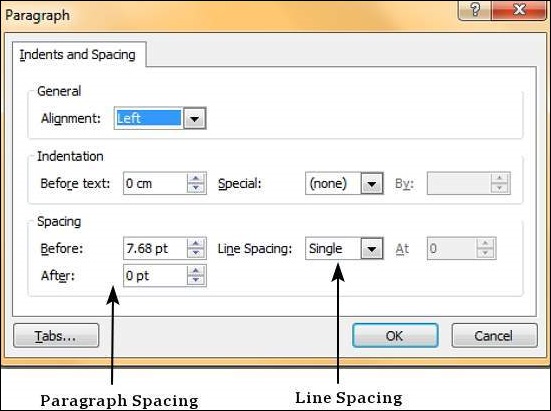
Step 5 −의 간격 섹션 Paragraph대화 상자에는 두 가지 설정이 있습니다. 그만큼Before 과 After 단락 전체의 간격입니다. Line Spacing 단락 자체 내의 줄 간격입니다.